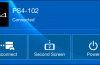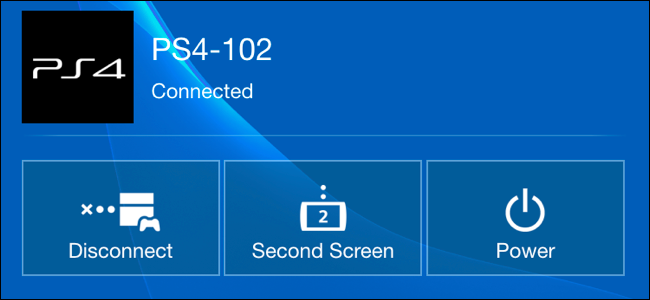
Sony officiel de PlayStation app, disponible pour les téléphones Android et iphone, vous permet de contrôler à distance votre PS4. L’utiliser comme une lecture télécommande ou un clavier pour taper sans compter sur la PS4 contrôleur et de la TÉLÉVISION clavier.
Alors que Nintendo a opté pour regrouper un ensemble de la commande avec un écran tactile et manette de jeu, Sony et Microsoft ont ajouté un “deuxième écran” de l’environnement avec une application smartphone. Il n’est pas intégré directement dans comme de nombreux jeux, mais c’est toujours une fonction utile.
Première étape: Obtenir l’Application
Ces fonctions nécessitent de Sony officiel de PlayStation app, qui est disponible à partir de l’App Store d’Apple et sur Google Play. Alors que l’application a été initialement conçu pour les iPhones et les smartphones Android, il travaille maintenant sur ipad et tablettes Android.
Installer l’application sur votre appareil préféré et de le lancer. Connectez-vous avec le même compte PlayStation Network, vous connecté à votre PS4.
Deuxième étape: se Connecter à votre PS4
Pour utiliser la deuxième fonctionnalités de l’écran, appuyez sur “se Connecter à la PS4” icône de l’application et appuyez sur “Second Écran”. En supposant que votre smartphone et PlayStation 4 sont sur le même réseau, votre téléphone doit trouver automatiquement votre PS4. Appuyez sur pour vous connecter. Si vous ne voyez pas la PS4, s’assurer que les deux appareils sont sur le même réseau.
Après vous le faites, vous allez être dit d’aller dans les Paramètres > PlayStation App Paramètres de Connexion > Ajouter un menu de l’Appareil sur votre PS4. Vous verrez un code affiché ici. Tapez le code dans l’application pour enregistrer votre smartphone avec votre PS4. Les Paramètres > PlayStation App Paramètres de Connexion d’écran sur votre PS4 vous donne une liste des périphériques connectés et vous permet de les supprimer à l’avenir, si vous le souhaitez.
Lorsque vous avez terminé, vous verrez que votre PS4 est maintenant connecté lorsque vous appuyez sur se Connecter à la PS4 > Deuxième Écran. Cet écran vous donne également un bouton d’alimentation, vous permettant de rapidement mettre votre PS4 en mode repos.
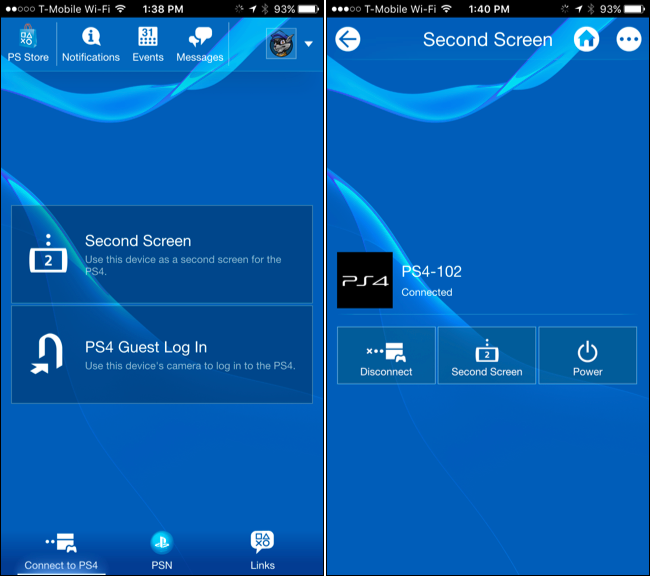
Troisième étape: Utilisez Votre Smartphone comme une Télécommande
Pour utiliser votre smartphone comme une télécommande pour votre PS4, appuyez sur se Connecter à la PS4 > Deuxième Écran, puis appuyez sur le “Second Écran” bouton en dessous de la PS4. Vous verrez un écran distant avec quatre icônes en haut de l’écran.
ARTICLE CONNEXE Comment Connecter une Souris et un Clavier pour Votre PlayStation 4
Comment Connecter une Souris et un Clavier pour Votre PlayStation 4
Croyez le ou non, Sony PlayStation 4 fonctionne avec une souris et un clavier. De ce fait, il est plus commode de type,… [Lire l’Article]
La première icône vous permet d’utiliser l’application comme un “deuxième écran” dans un jeu, si le jeu prend en charge. La deuxième icône vous permet de glisser et appuyez sur votre téléphone pour naviguer dans les menus de la console. La troisième icône vous donne un clavier sur votre smartphone, vous permettant d’entrer rapidement dans les champs de texte. La quatrième icône vous permet d’afficher les commentaires des spectateurs pendant la diffusion de gameplay.
Si vous vous trouvez vouloir un plus pratique clavier pour taper sur votre PS4 sans avoir à déverrouiller votre smartphone tout d’abord, n’oubliez pas que vous pouvez connecter sans fil un physique clavier et une souris Bluetooth à votre console.
Certains jeux vous permettent de consulter une carte ou l’écran d’inventaire à l’aide de la “deuxième écran” en fonction de cette application, mais la plupart des jeux n’ont pas gêné la mise en œuvre de cette fonctionnalité. Si un jeu ne prend pas en charge cette fonctionnalité, vous verrez le “Cet écran n’est pas en cours d’utilisation” message lorsque vous appuyez sur l’icône de la première icône en partant de la gauche.
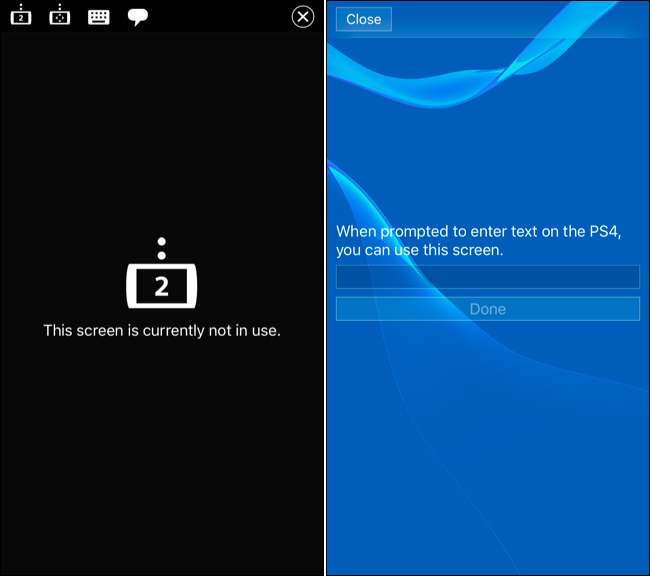
L’utilisation d’Autres PlayStation Caractéristiques, Même Sur Internet
Le reste de l’application fournit une variété d’autres fonctionnalités. Ces fonctions s’appuient sur une connexion à la PlayStation de Sony serveurs de Réseau, de sorte qu’ils vont travailler à partir de n’importe où–même si votre PlayStation 4 n’est pas sous tension.
L’écran principal vous indique votre “Quoi de neuf” alimentation, match en direct flux, liste d’amis, notifications, et d’autres caractéristiques sociales normalement accessible uniquement par le biais de la console.
Appuyez sur “Messages” et vous serez redirigé vers le téléchargement de la séparer de la PlayStation app Messages à partir de l’App Store d’Apple ou Google Play, vous permettant d’envoyer et de recevoir des messages avec le même PlayStation service de messagerie que vous souhaitez utiliser sur votre PS4.
Appuyez sur le “Store” bouton et vous serez redirigé vers le PlayStation Store sur votre téléphone, vous permettant de naviguer pour les jeux, des démos, des films et des émissions de TÉLÉVISION sur votre téléphone et de les acheter. Avec la valeur par défaut reste le mode paramètres, votre PlayStation 4 sera automatiquement réveiller et téléchargement de jeux que vous achetez, et puis revenir en mode repos. Ils devraient être prêts pour vous de jouer quand vous revenez à votre console.
Touchez le bouton de menu à côté de votre profil sur l’icône et vous verrez un menu avec plusieurs liens vous permettant de visualiser rapidement votre profil et de trophées ou de racheter des codes promotionnels. Cette fonction permet de numériser rapidement des codes avec la caméra de votre téléphone ou de les taper avec un clavier sur votre téléphone, vous épargnant les tracas sur les tapant dans votre PS4 contrôleur.
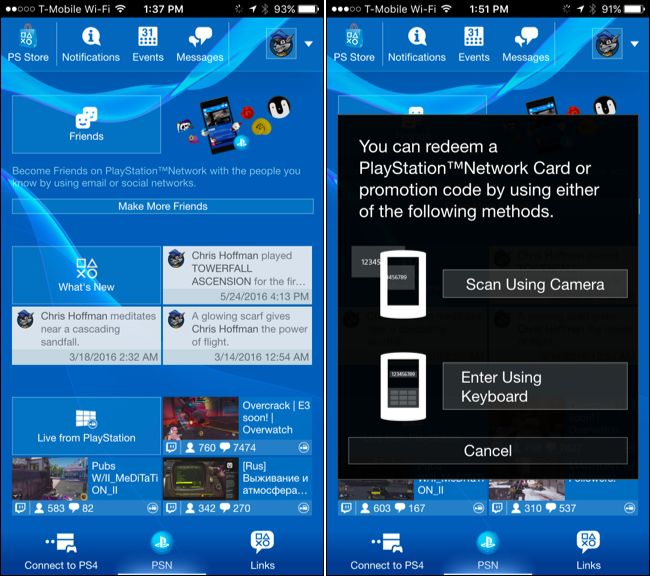
Sony app offre une variété de fonctionnalités utiles, bien qu’il n’est certainement pas indispensable. Seulement une poignée de jeux ont gêné la mise en œuvre de leurs propres seconde-fonctions de l’écran que l’utilisation de cette application, et les développeurs ont parfois choisi de créer leur propre jeu companion apps qui fonctionnent sur la PS4, Xbox One, et PC plates-formes plutôt que de compter sur Sony.